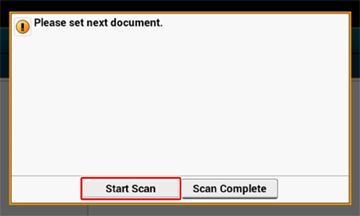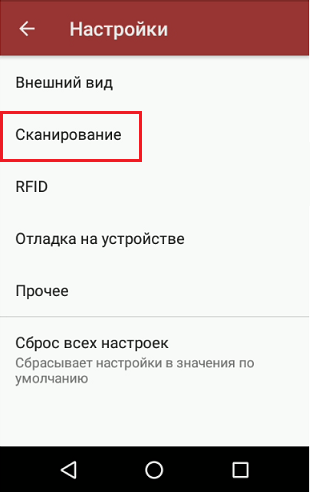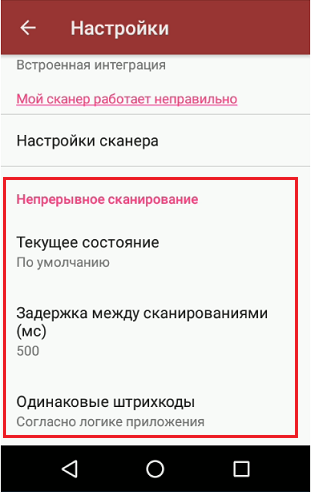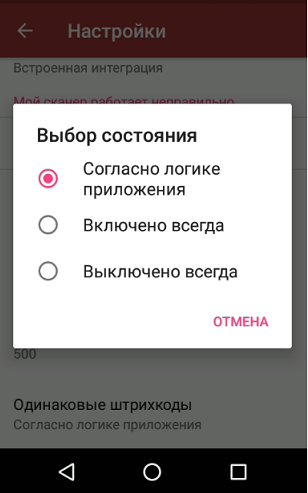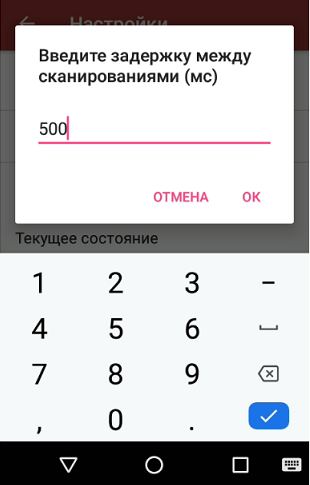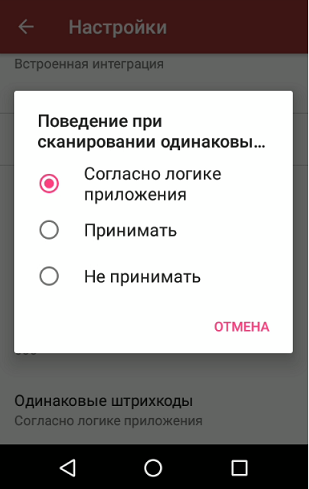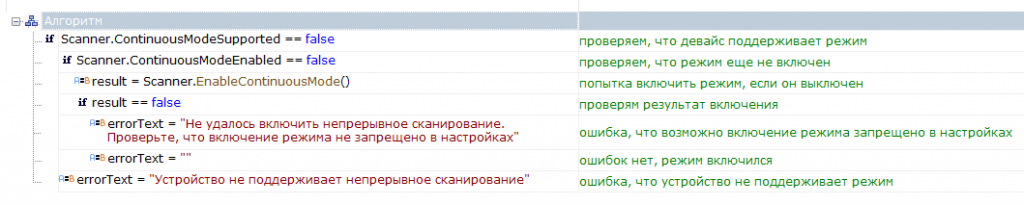Непрерывное сканирование что это
Непрерывное сканирование нескольких документов (Непрерывное сканирование)
Чтобы произвести сканирование нескольких документов одним заданием, запустите режим непрерывного сканирования.
В режиме непрерывного сканирования можно сканировать документы с помощью устройства АПД, стекла экспонирования или использовать оба эти устройства.
Расположите первую станицу документа в устройстве АПД или на стекле экспонирования.
Выберите способ сканирования.
Выберите получателя с помощью следующей процедуры для выбранного способа сканирования.
Нажмите [Continuous Scan (Непрерывное сканирование)] на вкладке [Advanced (Расширенные)] и установите параметр в положение [ON (ВКЛ.)].
Заметка
При нажатии параметра [Непр. скан.] он переключается на [ВКЛ] или [ВЫКЛ].
Измените другие настройки, если необходимо, затем нажмите кнопку  (ПУСК).
(ПУСК).
После отображения окна [Установите следующий документ] поместите следующий документ в устройство АПД или на стекло экспонирования.
Примечание
Если следующий документ помещен на другую часть устройства, уберите документ с той части, что использовалась ранее.
Нажмите [Нач. скан.].
Когда сканирование документов завершено, нажмите [Скан. заверш.].
© Oki Electric Industry Co., Ltd., 2015. Все права защищены.
Включение режима непрерывного сканирования (Непрерывное сканирование)
Данная функция полезна при копировании нескольких книг.
Для одновременного сканирования и копирования документов включите режим непрерывного сканирования. Этот режим удобно использовать с функциями [Режим сортировки], [N-в-1] или [Двусторон. копир.].
В режиме непрерывного сканирования можно копировать документы с помощью устройства АПД, стекла экспонирования или их обоих.
Расположите первую станицу документа в устройстве АПД или на стекле экспонирования.
Заметка
После копирования в режиме N-в-1 и/или двустороннего копирования при помощи стекла экспонирования происходит отображение окна [Установите следующий документ], даже если функция [Непрерывное сканирование] находится в режиме [ВЫКЛ].
Нажмите [Непрерывное сканирование] на вкладке [Дополнительные настройки].
Параметр [Непр. скан.] установлен на [ВКЛ].
Заметка
При нажатии параметра [Непр. скан.] он переключается на [ВКЛ] или [ВЫКЛ].
Введите необходимое число копий с помощью цифровой клавиатуры.
Нажмите кнопку  (ПУСК).
(ПУСК).
После отображения экрана [Установите следующий документ] поместите следующий документ в устройство АПД или на стекло экспонирования.
Примечание
При изменении места расположения следующего документа обязательно уберите документ из места, которое было использовано в первый раз.
Нажмите [Нач. скан.].
Когда сканирование документов завершено, нажмите [Скан. заверш.].
Заметка
При нажатии [Scan Complete (Скан. заверш.)] после завершения сканирования в нескольких экземплярах (2 или более), количество которых установлено в пункте [Copies (Копии)], будет произведено оставшееся количество копий.
© Oki Electric Industry Co., Ltd., 2016. Все права защищены.
Функция непрерывного сканирования ШК в Mobile SMARTS
Начиная с версии 3.2, в платформе Mobile SMARTS доступна функция непрерывного сканирования ШК.
На данный момент функция непрерывного сканирования доступна только на ТСД Zebra (Android)!
При обычном сканировании луч сканера гаснет после того как был отсканирован штрихкод, и сканирование следующего ШК становится возможным только когда завершится обработка предыдущего. В случае непрерывного сканирования луч сканера не гаснет, и обработка предыдущего ШК происходит параллельно со сканированием следующего. В таком случае достаточно один раз зажать кнопку «Скан», и вести терминалом по всем нужным ШК.
Достоинства непрерывного сканирования:
Недостатки непрерывного сканирования:
Настройки непрерывного сканирования на мобильном устройстве
Для доступа к настройкам непрерывного сканирования, необходимо войти в меню приложения Mobile SMARTS на мобильном устройстве, открыть настройки и выбрать пункт «Сканирование».
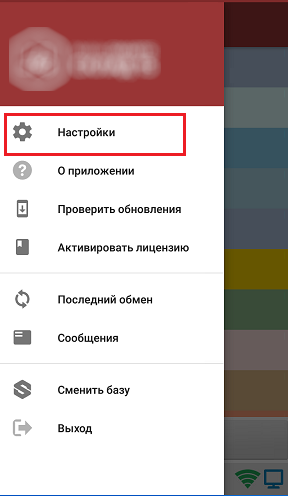
Если ваш сканер поддерживает непрерывное сканирование, на экране ТСД отобразятся следующие настройки:
Текущее состояние — определяет активность режима непрерывного сканирования.
Задержка между сканированиями (задет минимальный интервал между сканированиями в миллисекундах).
Одинаковые штрихкоды (позволяет избежать случайного сканирования одного и того же штрихкода).
Управление непрерывным сканированием из конфигурации Mobile SMARTS
Для управления режимом непрерывного сканирования из конфигурации (программно) используются следующие методы и свойства:
Код для вставки в вашу конфигурацию (просто скопируйте этот блок и вставьте в нужное место вашей конфигурации):
Режим непрерывного сканирования, Режим – Инструкция по эксплуатации Oki MC562dn
Страница 117
Общие функции для копирования, передачи факса и сканирования > 117
Если необходимо отсканировать, скопировать или отправить по факсу несколько наборов документов
из устройства АПД или со стекла для документов, включите функцию «Continuous Scan» (Непр.Скан).
Порядок установки режима непрерывного сканирования для факса:
Поместите документ текстом ВВЕРХ в устройство АПД или текстом ВНИЗ на стекло.
Нажмите кнопку Fax (Факс) на панели управления для отображения экрана Fax Ready
(Факс готов).
Выделите Fax (Факс) и нажмите OK (Да).
С помощью клавиши со стрелкой вниз выберите Fax Functions (Функции Факс)
и нажмите OK (Да).
С помощью клавиши со стрелкой вниз выберите Continuous Scan (Непр.Скан) и нажмите
OK (Да).
Выберите ON (ВКЛ.) и нажмите OK (Да).
Нажмите кнопку BACK (НАЗАД) для выхода из меню и возврата к экрану Fax Ready
(Факс готов).
Задайте необходимые свойства отправки.
Нажмите Mono (Моно), чтобы начать сканирование первого документа.
После завершения текущей операции сканирования на экране отобразится «Please set next document»
(Установите следующий документ). Если необходимо сканировать другие документы, выберите
Start Scan
(Начало сканирования), затем нажмите OK (Да) для продолжения сканирования
или с помощью клавиши со стрелкой вниз выберите Scan Complete (Завершить Скан.).
ПРИМЕЧАНИЕ
В примере ниже приведена функция факса. Однако для функций сканирования
и копирования используется тот же процесс.
Используем Zap Baseline Scan для непрерывного сканирования сайта на уязвимости
Некоторое время назад возникло желание реинкарнировать свой WordPress-блог. Параллельно возникло желание упорядочить и систематизировать накопленные знания для сдачи экзамена ECSA. Все это привело меня к развертыванию блога на отдельно стоящем сервере. Через некоторый промежуток времени ожидаемо возникли вопросы безопасности сайта, использующего один из самых популярных (потому и вечно уязвимых) движков.
В результате изысканий появилось это руководство по организации непрерывного сканирования сайта на уязвимости, которым и спешу поделиться с вами, дорогие читатели.
Большую часть материала можно использовать в том числе и для внедрения в CI/CD пайплайны.
Прежде всего нужно оценить границы проекта и ресурсы, которые мы готовы на это затратить. В данном конкретном случае нет задачи объять необъятное, кроме того бюджет проекта околонулевой. Планируемое регулярное сканирование должно выполнять функцию беглого взгляда, с помощью которого мы понимаем, как выглядит сайт со стороны мимопроходящих товарищей со злыми намерениями. Просто чтобы не выполнять эти проверки ежедневно вручную.
Настраиваем автоматическое сканирование сайта сканером OWASP ZAP
Ввиду постановки задачи возьмем не полнофункциональный ZAP, а облегченный скрипт ZAP Baseline Scan. Запускать будем из образа Docker: это удобно, стильно, модно, молодёжно.
Есть несколько вариантов образа:
Эмпирическим путем были подобраны оптимальные параметры запуска (более подробно можно почитать в Wiki проекта здесь и здесь):
Досконально разберем её опции:
Проблема этого отчета в том, что он большой. Необходимость ежедневно вчитываться в него убьёт все желание это делать. Поэтому переходим к следующему разделу.
Консолидируем данные из отчета OWASP ZAP
Как было обозначено ранее, результаты сканирования сохраняются в виде html и json. Для получения консолидированных данных хорошо подходит формат json, а с помощью великолепной утилиты jq мы можем манипулировать json-объектами всеми мыслимыми и немыслимыми способами.
Для регулярного обозрения и понимания ситуации с безопасностью сайта в нашем конкретном случае будет достаточно отформатированного списка проблем, упорядоченного по степени критичности в порядке убывания.
С помощью вот этого набора команд мы успешно сожмем наш json до варианта, позволяющего понять суть одним беглым взглядом:
Вывод команды в консоли получается таким:
Передаём отчет о сканировании OWASP ZAP в Telegram
Подопытным кроликом у нас выступает не корпоративный ресурс, и даже не стартап-проект, а простой личный блог, поэтому мы не будем выполнять интеграцию с Jira (хотя по приведенным здесь мануалам это вполне можно сделать), а просто будем отправлять результаты проверки в Telegram.
Вопрос создания Telegram бота в интернетах обмусолен уже давно, поэтому обойдём его стороной и приступим к делу. В данном проекте нас интересуют ежедневное получение консолидированной информации и наличие возможности сразу же увидеть дополнительные сведения по заинтересовавшему моменту.
Поэтому после каждого сканирования мы будем отправлять два сообщения:
Скрипт отправки в Telegram файла отчета OWASP ZAP:
Собственно, на этом мы закончили изготовление кирпичей. Пора сложить из них стену.
Запускаем continuous security scanning нашего сайта
В листинге приведен итоговый скрипт, готовый для использования в cron. Параметры запуска скрипта:
HTML-отчет на экране мобильного устройства смотрится довольно прилично:
А вот и виновник торжества — скрипт автоматического пассиного сканирования сайта на уязвимости:
За сим прощаюсь и благодарю дочитавших этот объёмный опус. Вопросы, пожелания, критика принимаются в комментариях и в личке. Всем добра!
 (ПУСК).
(ПУСК).
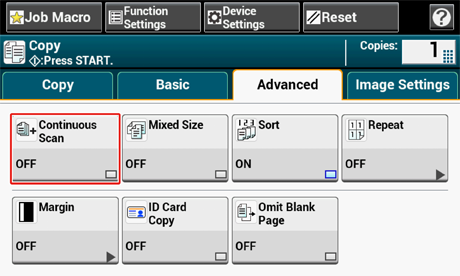
 (ПУСК).
(ПУСК).